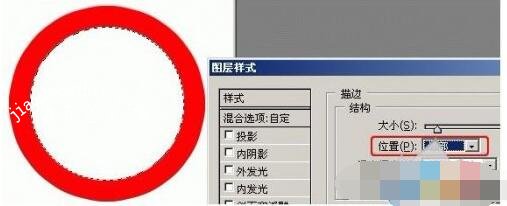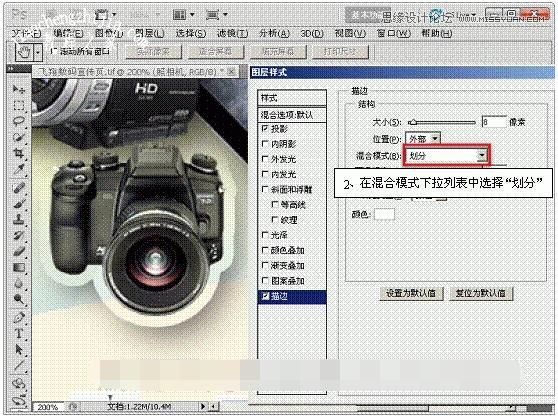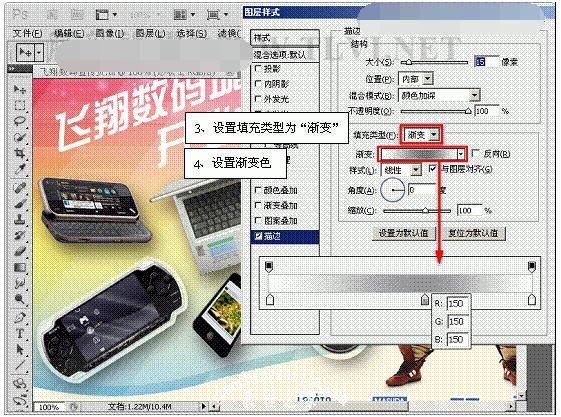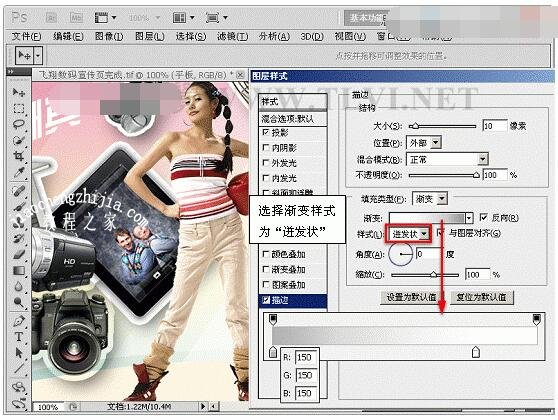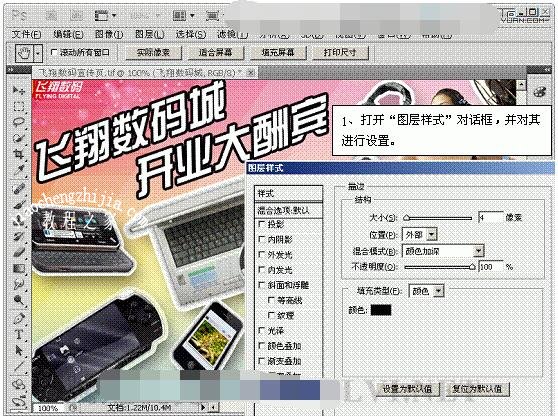PS怎么给海报上的商品添加描边?使用图层样式的描边更好。PS的描边怎么变成单独的图层?PS图层样式描边怎么使用?PS图层样式描边怎么线在外面?图层样式描边怎么设?PS图层样式描边怎么改粗细?PS图层样式描边虚线?PS有描边功能,不过毛边变成单独的图层需要在PS图层面板里选择图层样式的描边。下面来看看PS图层样式描边教程。
PS图层样式描边怎么设置
描边样式很直观简单,就是沿着层中非透明部分的边缘描边,这在实际应用中很常见。
photoshop图层样式教程之描边 教程
描边样式的主要选项包括:大小(Size)、位置(Position)、填充类型(FillType)。
1、大小(Size)
其实就是设置描边的宽度。
2、位置(Position)
设置描边的位置,可以使用的选项包括:内部、外部和居中,注意看边和选区之间的关系。例如:
居中描边
外部描边
内部描边
3、填充类型(FillType)
“填充类型”也有三种可供选择,分别是颜色、渐变和图案。
用来设定边的填充方式。前面的例子中使用的就是“颜色”填充,下面是渐变填充和图案填充的例子。它们的设置方法前面都已经介绍过了。
渐变填充
图案填充
PS图层样式描边命令使用案例
使用“描边”样式可以为图像制作轮廓效果。通过设置该面板中的选项来调整描边效果的大小、位置和类型等效果。为了更加便于朋友们理解“描边”样式的应用,精心的为朋友们安排了实例。
素材:
1、执行“文件”→“打开”命令,将素材“飞翔数码宣传页.tif”文件打开。
2、为耳机图像添加“描边”样式效果。
3、设置描边的大小和颜色。
4、复制“描边”效果至“散热器”图层。
5、为游戏机图像添加“描边”样式效果。
6、选择“照相机”图层,添加“描边”样式效果。
7、将“照相机”图层的“描边”效果复制至“摄像机”图层上。
8、选择“形状1”图层,为其添加“描边”图层样式效果。
9、选择“标志1”图层,并为其添加“描边”样式效果。
10、选择“平板”图层,并为其添加“描边”样式效果。
11、参照以上方法,为“手机”图像和“笔记本”电脑图像添加“描边”样式效果。
12、选择“文字”图层,并为其添加“描边”效果。
13、至此完成本实例的讲述。
以上就是PS给海报商品使用图层样式描边命令填充轮廓图文教程。PS图层样式有多种功能,其中的描边可以设置大小、位置、填充类型,填充类型有颜色、渐变、图案等。这样比PS里的描边更好用。文中的应用案例我们可以看到,使用图层样式就能设置描边参数,快速给商品填充描边。PS图层样式的描边是个样式,附属于图层的存在。关注教-程-之-家,解锁更多软件教程。